无法在 Microsoft Excel 中输入? 尝试 6 个修复方法
如果您经常使用 Microsoft Excel,您可能会遇到无法在 Excel 工作表中输入任何内容的错误。幸运的是,这是一个相当常见的问题(以及其他 Excel 响应问题),并且有几种方法可以解决该问题。
如果您感到疑惑,“为什么我不能输入 Excel?”我们有六种解决方法可以尝试。
1. 启用编辑
如果您打开了不是您创建的电子表格(即其他人发送给您的或从网上下载的电子表格),您可能会发现它受到保护。您会知道,当您打开文件时,您会发现无法在单元格中输入任何文本。那么如何解决这个问题呢?
打开受保护的电子表格时,您会在电子表格顶部看到一个黄色弹出窗口,上面写着“受保护的视图请小心 – 来自互联网的文件可能包含病毒。除非您需要编辑,否则留在受保护的视图中更安全。”
旁边有一个灰色按钮,标有“启用编辑”。
要将文本输入受保护的电子表格,只需单击“启用编辑”。
然后您会发现自己能够输入文本并保存包含更改的工作表。
2.取消保护工作表或工作簿
您可能要输入的数据表或工作簿受保护。如果是这种情况,Excel 将不允许您在该数据表中输入任何数据,并会显示一条消息通知您。取消对数据表或工作簿的保护很容易,这样您就可以输入数据,但如果数据表或工作簿受密码保护,则需要创建它的人的密码。
单击“审阅”选项卡。
如果您尝试输入的工作表或工作簿受到保护,您应该会看到取消保护工作表或取消保护工作簿的选项。
要在受保护的工作表或工作簿中输入文本,只需选择“取消工作表保护”或“取消工作簿保护”。
如果文档受密码保护,您将看到一个弹出窗口提示您输入密码。输入密码,然后单击“确定”。
您现在应该能够在工作表或工作簿中输入文本并保存更改。
3.禁用NumLock
这听起来可能很明显,但您是否尝试使用键盘右侧的单独数字键盘在 Excel 工作表或工作簿中输入数字?如果是这种情况,并且您无法输入任何数字,则可能是 NumLock 已打开。
以下是禁用它的方法。
在键盘上找到 NumLock 键。有些键会带有 LED 灯,亮起表示 NumLock 已打开。
按下 NumLock 键可关闭(或打开)NumLock。
4. 明确数据验证规则
数据验证规则可以限制用户可以输入的值 – 例如,您可以提供指定值的范围,如从 0 到 100 的整数。如果您尝试输入任何其他值,则会导致错误消息。
这里有两个选项:您可以坚持数据验证限制,或者如果您不确定需要输入什么值,请联系工作表创建者。或者您可以删除数据验证限制。以下是操作方法。
选择应用数据验证限制的单元格。
单击“数据”选项卡,然后选择“数据工具”下的数据验证。
选择全部清除,然后单击确定。
您现在应该能够在单元格中输入任意值。
5. 禁用加载项
如果您最近在 Excel 中安装了新的加载项,这可能是您无法在 Excel 中输入内容的原因。通过在安全模式下启动 Excel,您可以确定是否是加载项导致了此问题。如果 Excel 没有响应,在安全模式下启动 Excel 也是一个很好的解决方案。
如何以安全模式启动 Excel
以下是如何在安全模式下启动 Excel。
关闭当前的 Excel 文档 — 确保先保存所有更改。
按 Windows 键 + R。
在运行框中的打开字段中输入 Excel/safe。
单击“确定”。
Excel 将以安全模式启动。
尝试在工作表中输入内容,看看问题是否已修复。
仍然无法在 Excel 中输入内容?现在您知道问题是由某个加载项引起的,唯一的问题是,您如何知道哪个加载项是罪魁祸首?
禁用加载项
首先,您需要确定哪个插件存在问题,然后将其删除。操作方法如下。
打开 Excel 并转到“文件”选项卡。
在“选项”下,选择“加载项”。
在“管理”旁边的底部,从下拉菜单中选择“COM 加载项”。
按“Go”。
应该会出现已安装的附加组件的列表。
选中一个加载项的复选框,其他的不要选中。
选择“确定”。
重新启动 Excel。
尝试在表单中输入内容。如果您可以输入,则说明此加载项不是问题所在。
重复步骤 1 到 9,以确定哪个加载项导致了问题。
一旦您找出了哪个加载项有问题,请重复步骤 1 到 5 以调出已安装的加载项列表,但这次选中有问题的加载项的复选框,然后单击“删除”以将其卸载。
重新启动 Excel 并尝试输入 — 希望您现在输入文本时不会遇到任何问题。
6.调整编辑选项
如果公式应用于单元格,通常可以双击该单元格或按 F2 键来查看公式 — 并进行编辑。如果按 F2 或双击单元格但无法编辑公式或在单元格中键入内容,则需要调整编辑选项。操作方法如下。
转到“文件”选项卡并选择“选项”。
在“Excel 选项”对话框中,选择“高级”。
在编辑选项下,确保选中允许直接在单元格中编辑框。
单击“确定”。
您现在应该能够在任何单元格中输入内容来编辑公式。
如您所见,如果您无法在 Excel 中输入内容,则有很多原因可能会导致此问题。幸运的是,如果您遇到此问题,还可以尝试一些快速简便的修复方法,因此您应该很快就能恢复正常运行。
Related Articles:
《死亡搁浅 2》第 8 章攻略:完整指南
20:176 7 月, 2025
琥珀突变指南:打造繁荣花园
9:066 7 月, 2025
《The Hatch 2025》中 Tempus Fugit 之蛋获取指南
8:545 7 月, 2025
崩坏星轨:伊蚊天堂黄金替罪羊谜题位置完全指南
15:024 7 月, 2025
PC 健康检查未显示结果:修复此问题的 3 种方法
您可以在 iPhone 上加入 Threads Beta 计划吗?
发表回复 取消回复您的邮箱地址不会被公开。 必填项已用 * 标注